在电脑系统出现故障或需要重新安装系统的时候,使用启动盘可以成为一个方便快捷的解决方法。本文将以大白菜XP为例,详细介绍如何使用启动盘来安装系统。...
2025-08-01 169 ????????
随着技术的发展,越来越多的计算机用户选择使用U盘来进行操作系统的安装。本文将详细介绍如何使用Windows7操作系统来制作U盘安装程序,让您能够轻松安装您所需的操作系统。

1.获取所需材料及工具
在进行U盘制作之前,您需要准备一个可用的U盘、一台已经安装了Windows7操作系统的电脑以及所需的操作系统安装文件。确保您的电脑已连接互联网,并能够正常运行。

2.插入U盘并格式化
将准备好的U盘插入电脑的USB接口,并打开Windows资源管理器。在资源管理器中,右键点击U盘驱动器,并选择“格式化”选项。在弹出的对话框中,选择文件系统为FAT32,并点击“开始”按钮,完成U盘格式化。
3.准备操作系统安装文件

在您已连接互联网的电脑上,打开浏览器并访问官方网站下载Windows7操作系统的安装文件。选择正确的版本并下载到您的电脑上。确保文件下载完整并没有损坏。
4.打开命令提示符
按下Windows键+R组合键,在运行对话框中输入“cmd”并按下Enter键,打开命令提示符。
5.运行磁盘分区工具
在命令提示符中输入“diskpart”并按下Enter键,进入磁盘分区工具。
6.查看可用磁盘
在磁盘分区工具中,输入“listdisk”并按下Enter键,查看可用的磁盘列表。找到您的U盘所在的磁盘编号。
7.选择U盘磁盘
输入“selectdiskX”(X代表您的U盘所在的磁盘编号)并按下Enter键,选择U盘磁盘。
8.清除U盘数据
输入“clean”并按下Enter键,清除U盘中的所有数据。请确保U盘中没有重要文件,否则会被删除。
9.创建分区
输入“createpartitionprimary”并按下Enter键,创建一个主分区。
10.选择分区
输入“selectpartition1”并按下Enter键,选择刚刚创建的分区。
11.激活分区
输入“active”并按下Enter键,激活分区。
12.格式化分区
输入“formatfs=ntfsquick”并按下Enter键,快速格式化分区为NTFS文件系统。
13.分配盘符
输入“assign”并按下Enter键,为U盘分配一个盘符。
14.复制安装文件
在命令提示符中输入“xcopyE:\*.*/s/e/fG:\”(E代表安装文件所在路径,G代表U盘盘符),并按下Enter键,开始复制安装文件到U盘。
15.完成制作
复制完成后,等待命令提示符显示“100%已复制”即表示U盘制作完成。现在,您已经成功使用Windows7制作了一个U盘安装程序,可以随时使用它来安装操作系统。
本文详细介绍了使用Windows7操作系统制作U盘安装程序的步骤,希望能够帮助到您。制作过程中请确保操作准确,防止数据丢失或损坏。祝您成功安装所需的操作系统!
标签: ????????
相关文章

在电脑系统出现故障或需要重新安装系统的时候,使用启动盘可以成为一个方便快捷的解决方法。本文将以大白菜XP为例,详细介绍如何使用启动盘来安装系统。...
2025-08-01 169 ????????

近年来,摄影技术的快速发展使得越来越多的人开始追求更高质量的照片和视频。而SonyE-Mount55-210镜头作为一款性价比极高、功能全面的远摄镜头...
2025-07-30 162 ????????

在数字化时代,语音交流已经成为人们日常生活中不可或缺的一部分。而在iOS平台上,Vox作为一款备受赞誉的语音交流应用,为用户带来了卓越的体验和便利。本...
2025-07-27 150 ????????

华硕Win764位原版系统是许多电脑用户常用的操作系统之一,本文将详细介绍该系统的安装教程,帮助读者轻松搭建属于自己的电脑系统。 文章目录:...
2025-07-24 173 ????????
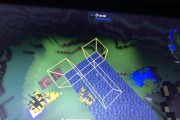
在计算机故障或系统崩溃时,一个便捷的PE(PreinstallationEnvironment)启动盘可以帮助我们进行系统修复和数据恢复。本文将介绍如...
2025-07-20 206 ????????

SM3257ENLT是一款常用的USB闪存控制器,它具有强大的功能和灵活性,可以广泛应用于闪存存储设备中。本教程将带领读者从基础知识到高级技巧,全面了...
2025-07-20 151 ????????
最新评论